Motion Blur - Introdução e tipografia
2 participantes
Página 1 de 1
 Motion Blur - Introdução e tipografia
Motion Blur - Introdução e tipografia
Motion blur (desfoque de movimento) é um efeito bastante interessante de ser usado. E nesse tutorial, venho fazer uma introdução a ele, além de ensinar a fazer duas tipografias com ele.
Pra começar, vamos abrir uma imagem qualquer. Escolhi esta:
Vá em Filtro > Desfoque > Desfoque de movimento (Filter > Blur > Motion Blur). Algo mais ou menos assim deverá acontecer:
Na barrinha, você pode aumentar ou diminuir o nível do blur. Eu diminuí um pouco e ficou assim:
E clicando e arrastando a linha dentro do círculo ali (girando-a), você pode mudar a direção do blur. Desse jeito:
Outra coisa que dá pra você fazer é usar o motion blur pra sobrepor, como já citei no meu tutorial sobre overlay.
Por exemplo, eu dupliquei a camada do scan, usei o motion blur (nos mesmos valores do primeiro print), e sobrepus. Ficou assim:
Bem, acho que já deu pra entender como usar o motion blur, né? Então, vamos à parte de fazer uma tipografia com ele.
Pra esse teste, crie um novo documento do tamanho que preferir (não precisa ser muito grande) e pinte da cor que quiser. Criei um em 600 x 300 e pintei de preto:
Escreva o que quiser na imagem, com uma cor que se destaque no fundo. Escrevi de branco:
Coloque outer glow (brilho externo) nas letras. Pra quem não sabe, é só clicar com o botão direito na camada do texto ali do lado e ir em Opções de Mesclagem (Blending Options):
Obs: A cor original do outer glow não é branco, é um amarelo clarinho. Pra ficar um branco puro, é preciso clicar naquele quadradinho selecionado embaixo da opção Ruído e selecionar o branco no color picker.
Bem, depois de arrumar o outer glow e dar ok, duplique a camada do texto. Pra quem ainda não sabe, clicando nela com o direito e indo em Duplicar camada (Duplicate Layer). Depois disso, clique na camada original pra deixá-la selecionada (já que a cópia sempre fica por cima), e vá até o motion blur (como já foi explicado anteriormente). Vai aparecer uma janelinha dizendo pra rasterizar a camada (não sei como se diz isso em inglês), dê ok. Aí você pode editar o motion blur da maneira que quiser:
Pra deixar perfeitamente na horizontal, é só colocar 0 ali no ângulo, e na vertical, 90, mas vocês podem deixar inclinado, com mais ou menos distância e tal, depende de vocês. Lembrando que se uma camada é rasterizada, não dá mais pra editar o texto dela.
Outro tipo de tipografia que você pode fazer usando o motion blur é aquela com uma faixa de luz, que já usei em alguns designs. Pra começar, crie outro documento. Novamente eu criei um com 600 x 300 e pintei de preto. Depois, escrevi com vermelho:
Agora coloque outer glow branco, pelo mesmo processo mostrado anteriormente, e aumente o nível de Expansão:
O brilho deve ficar grosso, mais ou menos desse jeito:
Agora duplique a camada do texto e use motion blur nele (lembre-se, dando ok na janelinha que aparecer). Vai acontecer algo assim:
Puxe o ponteiro da barrinha até o final e acerte a posição. Deixei na horizontal, ficando assim:
Agora coloque essa camada com motion blur debaixo da camada do texto original, clicando e arrastando:
Como as letras da cópia foram esticadas junto com o outer glow, as faixas ficaram levemente avermelhadas. Pra retirá-las e deixá-las totalmente brancas, é só retirar o preenchimento da camada dela, assim:
(as marcas mais escuras são normais, depende da fonte que você usar e do que escrever).
E pronto. Você pode fazer as faixas nas cores, posições e tamanhos que quiser, com as fontes que quiser. Você pode mexer na opacidade delas e diminuir o outer glow do texto depois pra melhorar também. Qualquer dúvida, é só perguntarem XD
Pra começar, vamos abrir uma imagem qualquer. Escolhi esta:
- Spoiler:
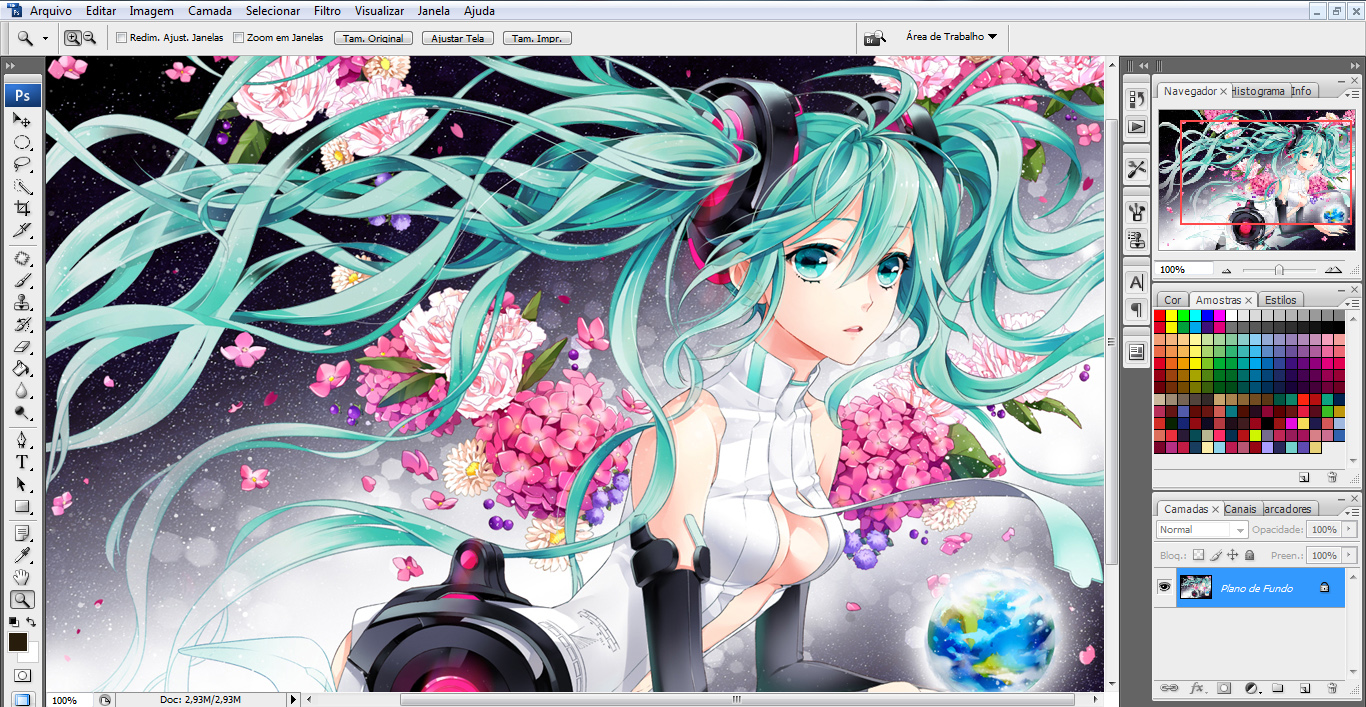
Vá em Filtro > Desfoque > Desfoque de movimento (Filter > Blur > Motion Blur). Algo mais ou menos assim deverá acontecer:
- Spoiler:

Na barrinha, você pode aumentar ou diminuir o nível do blur. Eu diminuí um pouco e ficou assim:
- Spoiler:
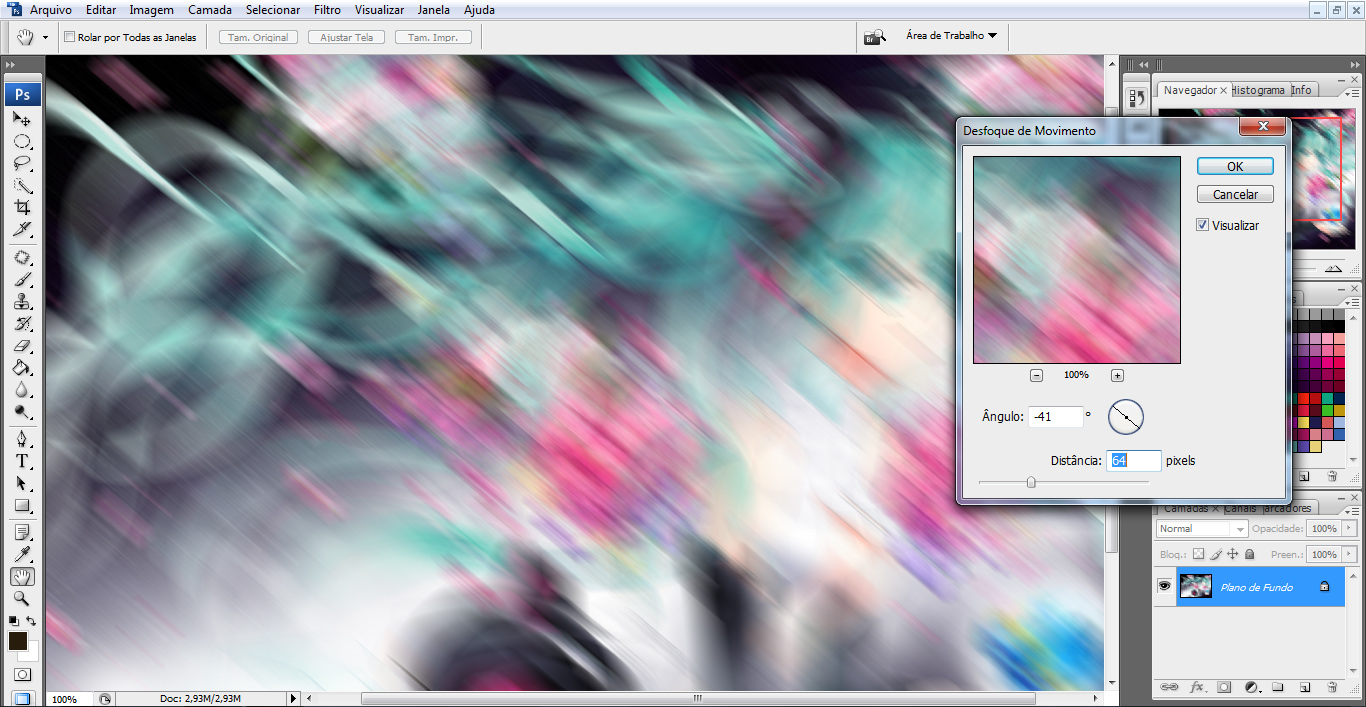
E clicando e arrastando a linha dentro do círculo ali (girando-a), você pode mudar a direção do blur. Desse jeito:
- Spoiler:

Outra coisa que dá pra você fazer é usar o motion blur pra sobrepor, como já citei no meu tutorial sobre overlay.
Por exemplo, eu dupliquei a camada do scan, usei o motion blur (nos mesmos valores do primeiro print), e sobrepus. Ficou assim:
- Spoiler:

Bem, acho que já deu pra entender como usar o motion blur, né? Então, vamos à parte de fazer uma tipografia com ele.
Pra esse teste, crie um novo documento do tamanho que preferir (não precisa ser muito grande) e pinte da cor que quiser. Criei um em 600 x 300 e pintei de preto:
- Spoiler:
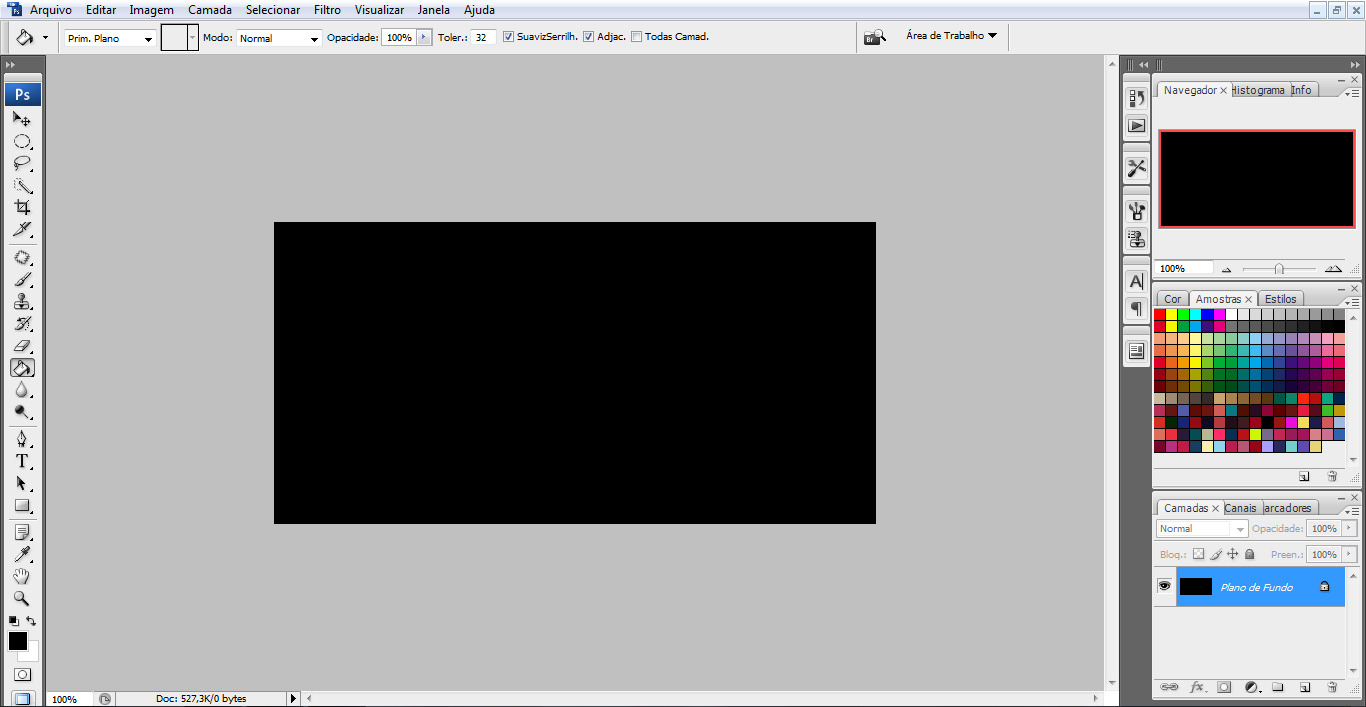
Escreva o que quiser na imagem, com uma cor que se destaque no fundo. Escrevi de branco:
- Spoiler:
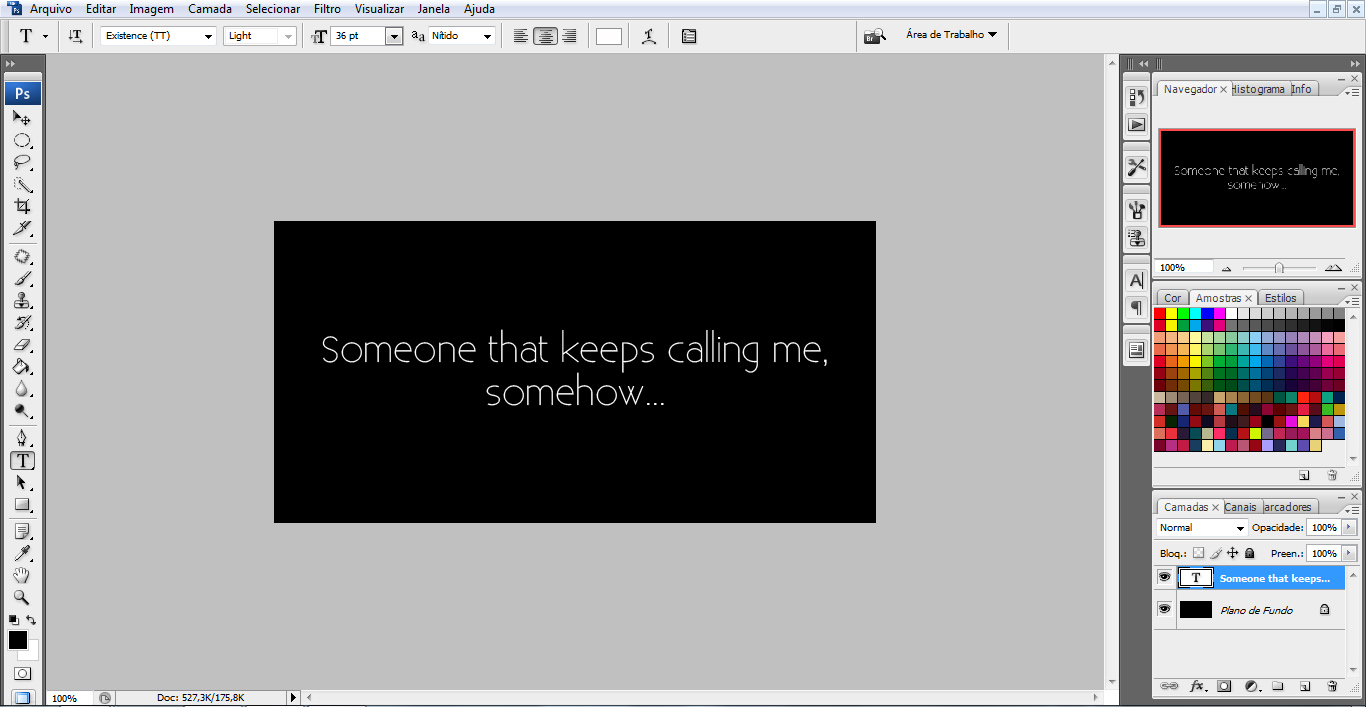
Coloque outer glow (brilho externo) nas letras. Pra quem não sabe, é só clicar com o botão direito na camada do texto ali do lado e ir em Opções de Mesclagem (Blending Options):
- Spoiler:
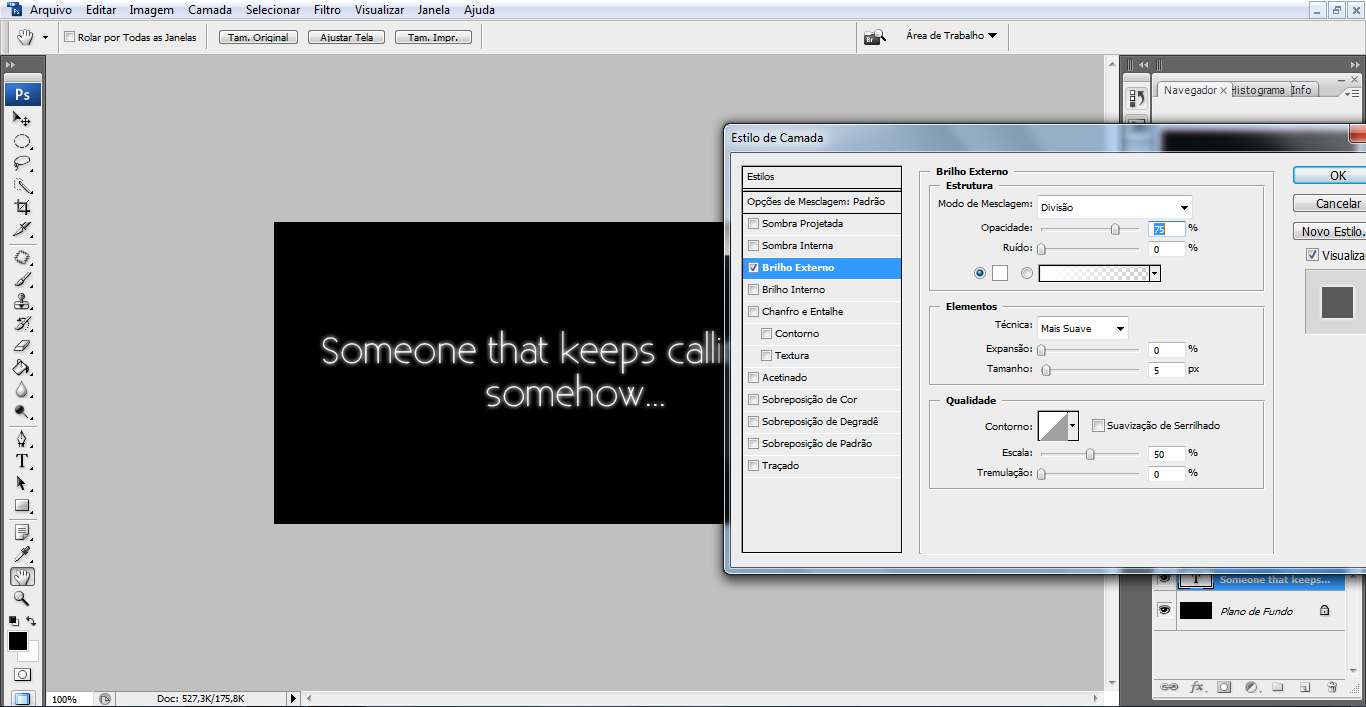
Obs: A cor original do outer glow não é branco, é um amarelo clarinho. Pra ficar um branco puro, é preciso clicar naquele quadradinho selecionado embaixo da opção Ruído e selecionar o branco no color picker.
Bem, depois de arrumar o outer glow e dar ok, duplique a camada do texto. Pra quem ainda não sabe, clicando nela com o direito e indo em Duplicar camada (Duplicate Layer). Depois disso, clique na camada original pra deixá-la selecionada (já que a cópia sempre fica por cima), e vá até o motion blur (como já foi explicado anteriormente). Vai aparecer uma janelinha dizendo pra rasterizar a camada (não sei como se diz isso em inglês), dê ok. Aí você pode editar o motion blur da maneira que quiser:
- Spoiler:
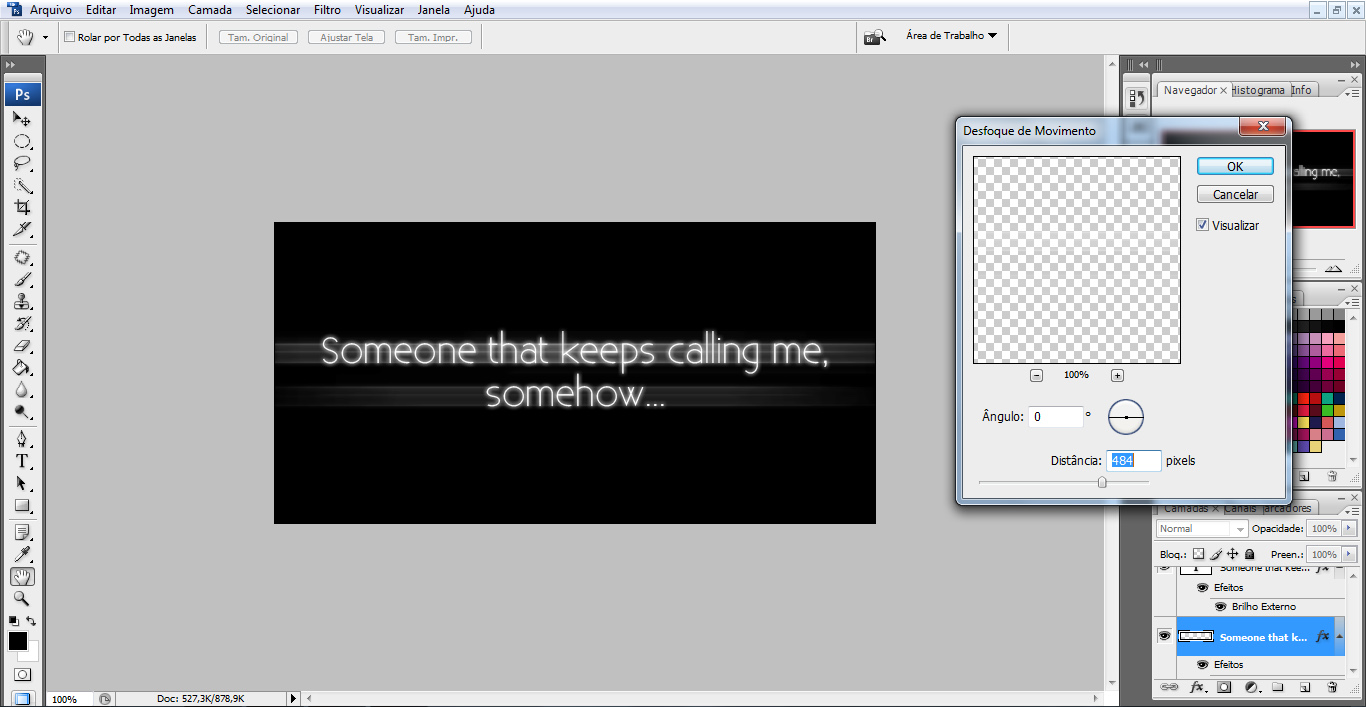
Pra deixar perfeitamente na horizontal, é só colocar 0 ali no ângulo, e na vertical, 90, mas vocês podem deixar inclinado, com mais ou menos distância e tal, depende de vocês. Lembrando que se uma camada é rasterizada, não dá mais pra editar o texto dela.
Outro tipo de tipografia que você pode fazer usando o motion blur é aquela com uma faixa de luz, que já usei em alguns designs. Pra começar, crie outro documento. Novamente eu criei um com 600 x 300 e pintei de preto. Depois, escrevi com vermelho:
- Spoiler:
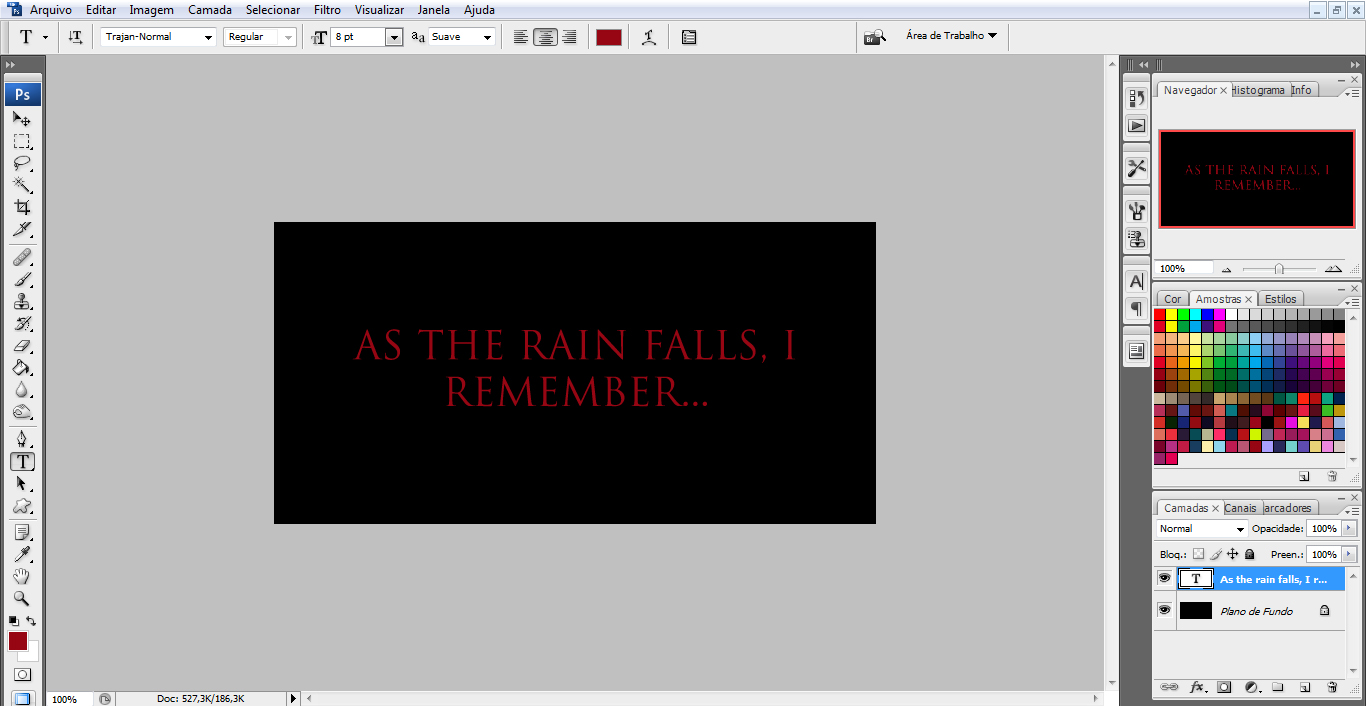
Agora coloque outer glow branco, pelo mesmo processo mostrado anteriormente, e aumente o nível de Expansão:
- Spoiler:
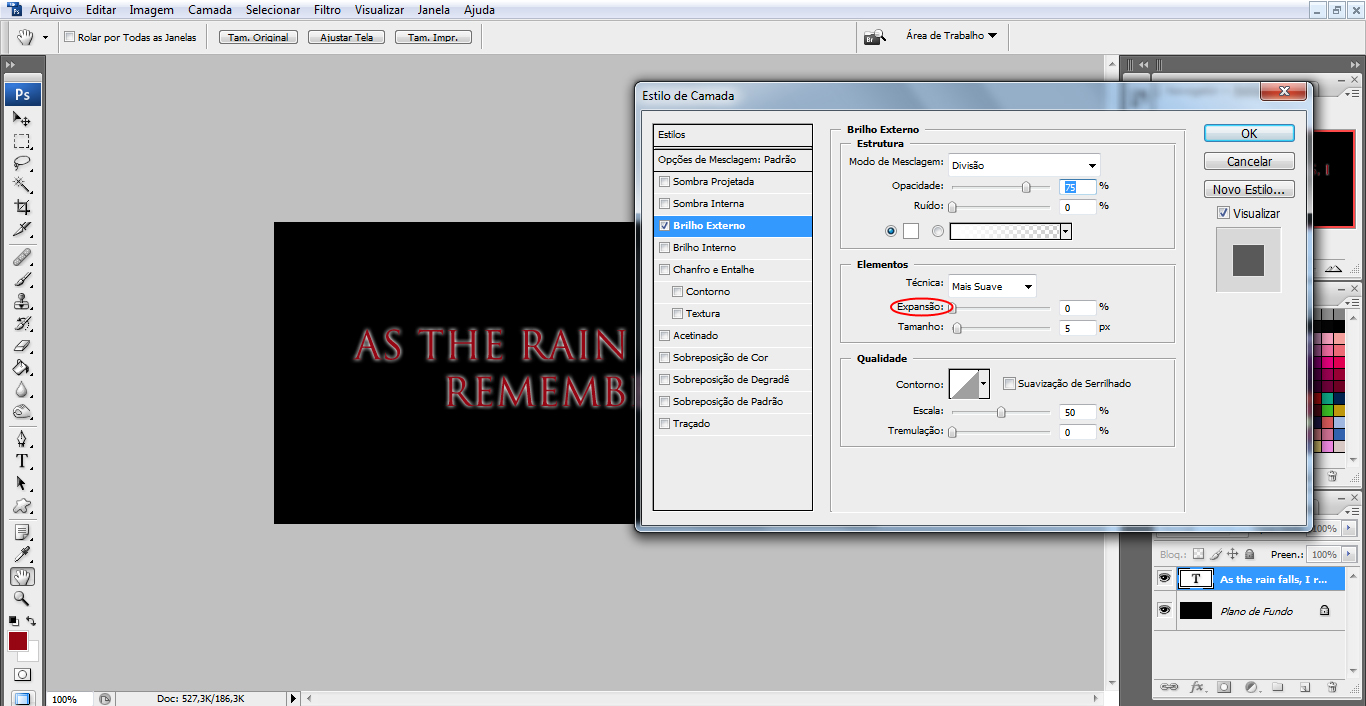
O brilho deve ficar grosso, mais ou menos desse jeito:
- Spoiler:

Agora duplique a camada do texto e use motion blur nele (lembre-se, dando ok na janelinha que aparecer). Vai acontecer algo assim:
- Spoiler:

Puxe o ponteiro da barrinha até o final e acerte a posição. Deixei na horizontal, ficando assim:
- Spoiler:
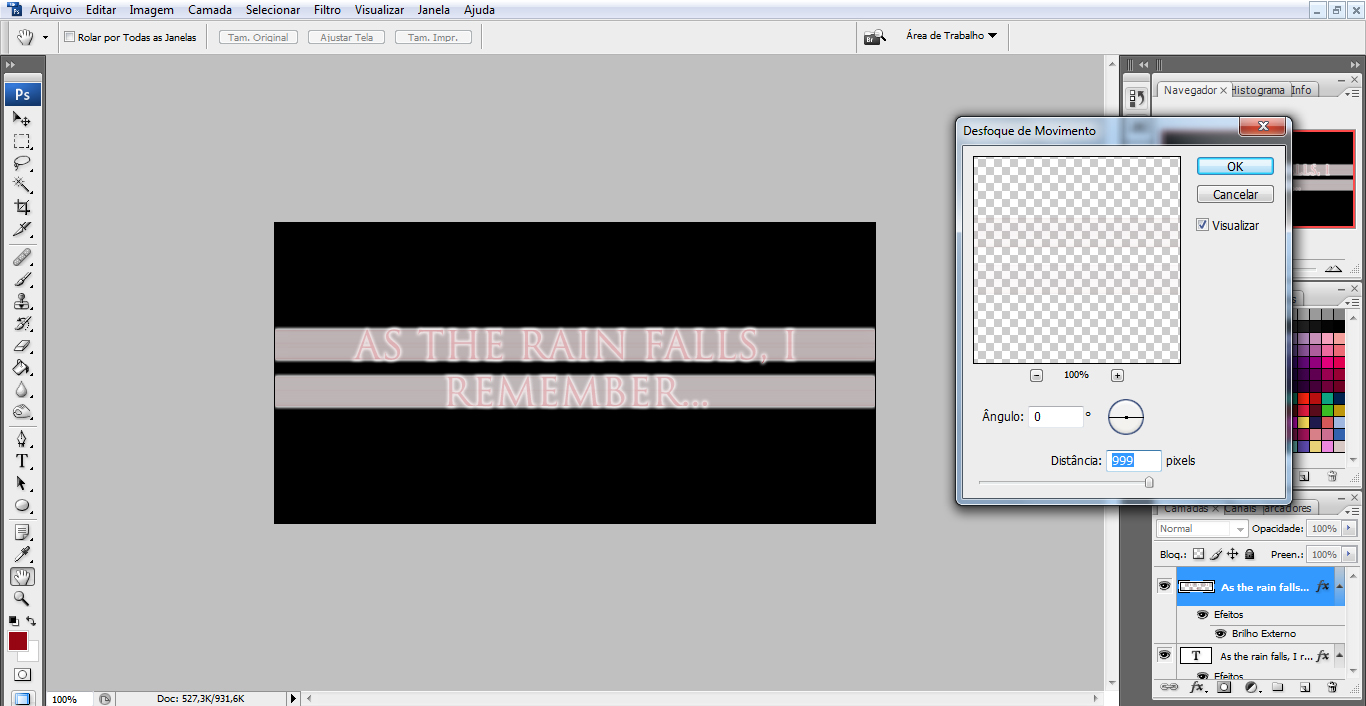
Agora coloque essa camada com motion blur debaixo da camada do texto original, clicando e arrastando:
- Spoiler:

Como as letras da cópia foram esticadas junto com o outer glow, as faixas ficaram levemente avermelhadas. Pra retirá-las e deixá-las totalmente brancas, é só retirar o preenchimento da camada dela, assim:
- Spoiler:
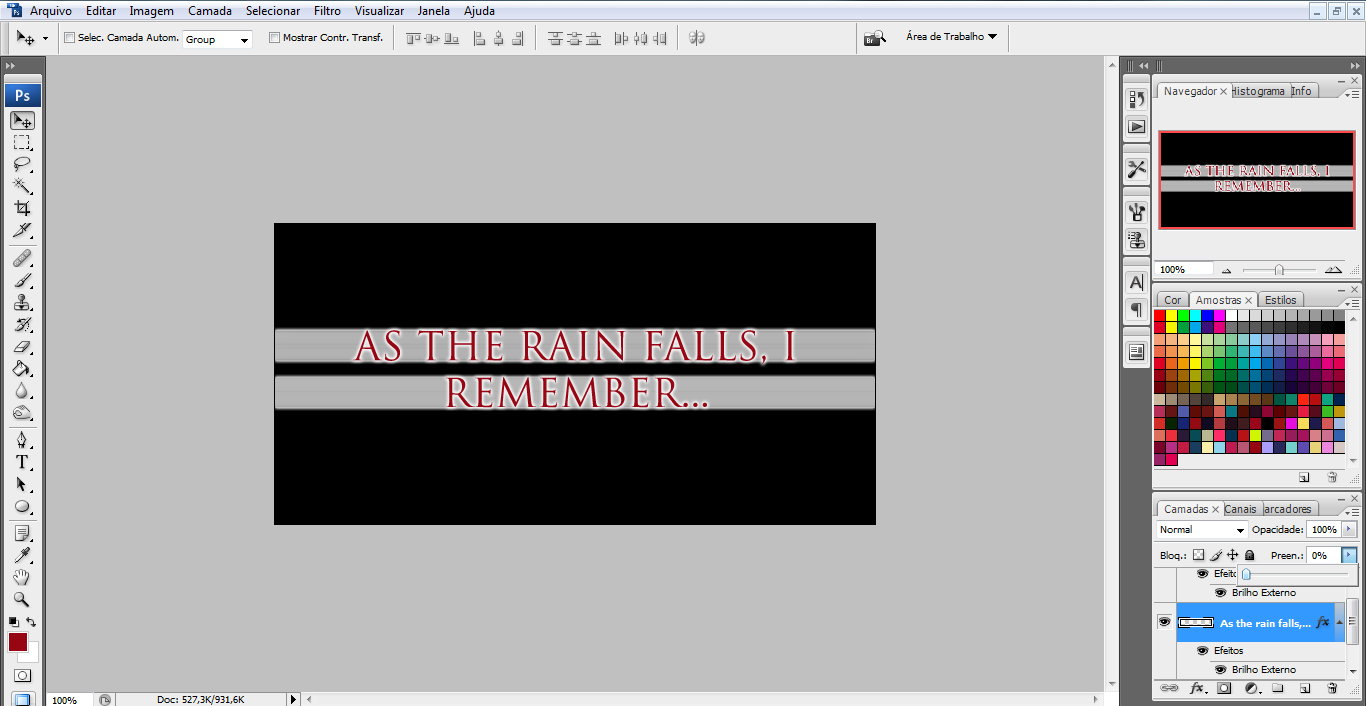
(as marcas mais escuras são normais, depende da fonte que você usar e do que escrever).
E pronto. Você pode fazer as faixas nas cores, posições e tamanhos que quiser, com as fontes que quiser. Você pode mexer na opacidade delas e diminuir o outer glow do texto depois pra melhorar também. Qualquer dúvida, é só perguntarem XD
 Re: Motion Blur - Introdução e tipografia
Re: Motion Blur - Introdução e tipografia
tutorial interessante mizu! Vou tentar XD

Mirai-
 Mensagens : 98
Mensagens : 98
Data de inscrição : 14/12/2013
Idade : 30
 Re: Motion Blur - Introdução e tipografia
Re: Motion Blur - Introdução e tipografia
Tente sim. É um efeito dos mais versáteis, dá pra usar em quase tudo. Vivo usando nas texturas em sets XDMinako escreveu:tutorial interessante mizu! Vou tentar XD
Página 1 de 1
Permissões neste sub-fórum
Não podes responder a tópicos|
|
|

